konvertálja az MPG / MPEG fájlokat MP4 formátumba gyors sebességgel és magas kimeneti kép / hangminőséggel.
- Konvertálja az AVCHD MP4-re
- Konvertálja az MP4 fájlt WAV-ként
- Konvertálja az MP4 WebM-re
- MPG konvertálása MP4-re
- Az SWF átalakítása MP4-re
- MP4 átalakítása OGG-re
- VOB konvertálása MP4-ba
- Az M3U8 átalakítása MP4-re
- MP4 átalakítása MPEG-re
- Feliratok beágyazása az MP4-be
- MP4 osztók
- Távolítsa el az audio eszközt az MP4-ből
- Konvertálja a 3GP videókat MP4-re
- MP4 fájlok szerkesztése
- AVI konvertálása MP4-ba
- A MOD átalakítása MP4-ba
- MP4 átalakítása MKV-ra
- A WMA konvertálása MP4 formátumra
- MP4 konvertálása WMV-re
Végső útmutató a GPU-gyorsításról - FoneLab támogatási lista
 általa megosztva Lisa Ou / 07. február 2021. 16:00
általa megosztva Lisa Ou / 07. február 2021. 16:00Bosszantó, hogy a számítógépes tárhely elfogyhat, amikor professzionális programmal szerkeszti a videót vagy képet. Mindig emlékeztetünk rá, hogy győződjön meg arról, hogy van-e elegendő memória és lemezterület.
Ebben a pillanatban a GPU gyorsítása az egyik hatékony módszer a probléma megoldására az Ön számára.
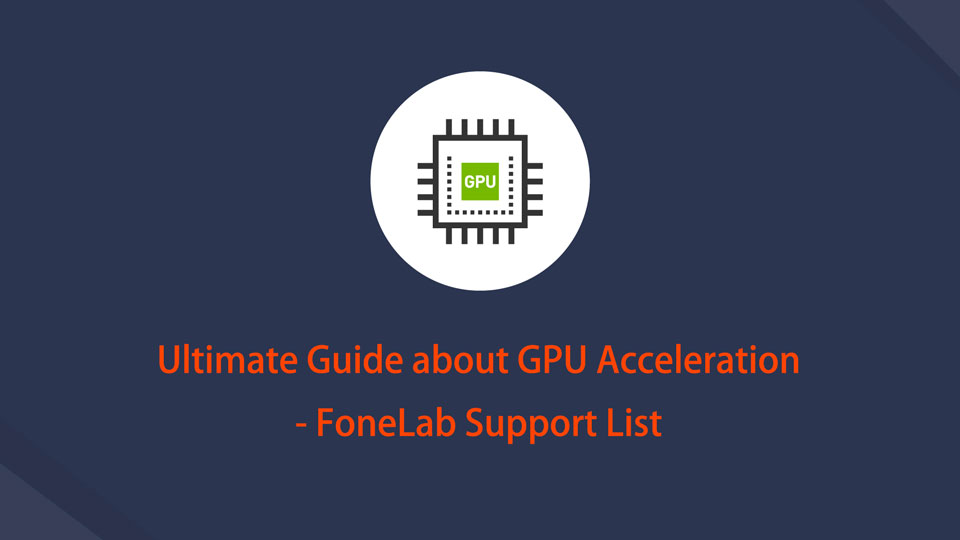

Útmutató
1. Mi a GPU gyorsítás?
GPU, amelyet grafikus feldolgozó egységnek is neveznek. Amint a Wikipedia elmondta, ez egy speciális elektronikus áramkör, amely a memória gyors manipulálására és megváltoztatására szolgál, hogy felgyorsítsák a képek létrehozását egy keretpufferben, amelyet a megjelenítő eszközhöz továbbítanak.
A GPU gyorsítás azt jelenti, hogy ki kell tölteni néhány időigényes és számításigényes kódrészt, hogy felgyorsítsák a CPU-kat az általános célú tudományos és műszaki számításhoz.
Mint valószínű, hogy a GPU-kat beágyazott rendszerekben, mobiltelefonokban, személyi számítógépekben, munkaállomásokban és játékkonzolokban használják. Ez azt jelenti, hogy multi-játékosok vagy játékosok számára működik? NEM PONTOSAN. Ebben a bejegyzésben megmutatjuk, hogyan lehet helyesen és egyszerűen engedélyezni a GPU gyorsítást a FoneLab szoftver számára.
A Video Converter Ultimate a legjobb video- és audiókonvertáló szoftver, amely képes az MPG / MPEG MP4 formátumba konvertálni gyors és nagy teljesítményű kép / hang minőséggel.
- Konvertáljon bármilyen video- vagy audiofájlt, például MPG, MP4, MOV, AVI, FLV, MP3 stb.
- Támogatja a 1080p / 720p HD és 4K UHD videó konvertálást.
- Hatékony szerkesztési funkciók, mint a Vágás, Vágás, Forgatás, Effektusok, Javítás, 3D és így tovább.
2. A FoneLab által támogatott GPU gyorsulási típusok
Különböző GPU-gyorsítások érhetők el a Google-tól, így kiválaszthatja az Ön számára megfelelőt.
Az alábbiakban bemutatjuk a FoneLab támogatás GPU gyorsításokat.
| Márka | GPU modellek |
|---|---|
| Intel | HD Graphics 2000, HD Graphics 3000, HD Graphics 2500, HD Graphics 4000, HD Graphics 4200, HD Graphics 4400, HD Graphics 4600, Iris Graphics 5100, Iris Pro Graphics 5200, HD Graphics 5300, HD Graphics 5500, HD Graphics 5600, HD Grafika 6000, Iris Graphics 6100, Iris Pro Graphics 6200, HD Grafika 510, HD Grafika 515, HD Grafika 520, HD Grafika 530, Iris Grafika 540, Iris Grafika 550, Iris Pro Grafika 580, HD Grafika 610, HD Grafika 615, HD Graphics 620, HD Graphics 630, Iris Plus Graphics 640, Iris Plus Graphics 650. |
| AMD | Radeon HD 7700 sorozat (HD 7790 (VCE 2.0)), Radeon HD 7800 sorozat, Radeon HD 7900 sorozat, Radeon HD 8570 - HD 8990 (HD 8770 (VCE 2.0)), Radeon R5 240 / R7 240 / R7 250 / R7 250E / R7 250X / R7 265 / R9 270 / R9 270X / R9 280 / R9 280X, Radeon R5 330 / R5 340 / R7 340 / R7 350 / R7 370 / R9 370 / R9 370X, Mobil Radeon HD 77x0M - HD 7970M, Mobil Radeon HD 8000 sorozat, Mobil Radeon Rx M2xx sorozat (R9 M280X: VCE 2.0, R9 M295X: VCE 3.0), Mobil Radeon R5 M330 - Radeon R9 M380 és Radeon R9 M390, FirePro kártyák első generációs GCN-vel (GCN 1), Radeon HD 1.0 / HD 7790, Radeon R8770 7 / R260 7X / R260 9 / R290 9X / R290 9X295, Radeon R2 7 / R360 9 / R360 9 / R390 9X, Mobile Radeon R390 M9X, Mobile Radeon R280 M9 / R385 M9X, Mobile Radeon R385 M9 / R470 M9X, FirePro-kártyák második generációs GCN-vel, Tonga: Radeon R470 9, Radeon R285 9, Radeon R380 9X / Mobil Radeon R380 M9X / R390 M9 / R395 M9X / Radeon R395 M9X, Tonga XT: FirePro: Tonga XT: FirePro / S485 / S7100 X7100, Fidzsi-szigetek: Radeon R7150 Fury / R7150 Fury X / R2 Nano / Radeon Pro Duo / FirePro S9 / W9M, Polaris: R X 9/9300/7170. |
| CUDA | GeForce GTX 590, GeForce GTX 580, GeForce GTX 570, GeForce GTX 480, GeForce GTX 470, GeForce GTX 465, GeForce GTX 480M, GeForce GTX 560 Ti, GeForce GTX 550 Ti, GeForce GTX 460, GeForce GT, GeForce GTX 450, GeForce , GeForce GT 450 (GDDR640), GeForce GT 3, GeForce GT 630, GeForce GT 620, GeForce GT 610, GeForce GT 520, GeForce GT 440 *, GeForce GT 440, GeForce GT 430 *, GeForce GT 430 *, GeForce GTX , GeForce GTX 420M, GeForce GT 675M, GeForce GT 670M, GeForce GT 635M, GeForce GT 630M, GeForce GT 625M, GeForce 720M, GeForce 620M, GeForce 710M, GeForce GTX 610M, GeForce GTX 820M, GeForce GTX GeForce GT 580M, GeForce GT 570M, GeForce GT 560M, GeForce GT 555MX, GeForce GT 550M, GeForce GTX 540M, GeForce GTX 525M, GeForce GTX 520M, GeForce GT 520M, GeForce GT 485 GeM, GeForce GT 470, GeForce GT 460 , GeForce 445M, GeForce GTX Titan Z, GeForce GTX Titan fekete, GeForce GTX Titan, GeForce GTX 435 Ti, GeForce GTX 420, GeForce GT 415 (GDDR710), GeForce GT 410 v780, Ge Force GT 780, GeForce GT 640, GeForce GT 5, GeForce GT 630M (2 bites, DDR730), GeForce GTX 720 Ti, GeForce GTX 710, GeForce GTX 740M, GeForce GTX 64M, GeForce 3M, GeForce 750M, GeForce GT, GeForce GT750 GeForce GTX 960M, GeForce 950M, GeForce 940M, GeForce 930M, GeForce GTX Titan X, GeForce GTX 860 Ti, GeForce GTX 850, GeForce GTX 845, GeForce GTX 840, GeForce GTX 830, GeForce GTX 980, GeForce GTX 980 970M, GeForce GTX 960M, Nvidia Titan X, GeForce GTX 950, GTX 750, GTX 980, GTX 970 Ti, GTX 965. |
Az alábbiakban bemutatjuk a rendszerkövetelményeket.
| OS | Támogatott operációs rendszer verzió | Processzor | Ingyenes merevlemez-terület | RAM |
|---|---|---|---|---|
| Windows | Windows 10 / 8 / 7 / Vista / XP | > 750MHz Intel vagy AMD CPU | 100MB vagy magasabb | 256MB vagy magasabb |
| Mac | Mac OS X 10.15, 10.14, 10.13, 10.12, 10.11, 10.10, 10.9, 10.8, 10.7. | > 1GHz-es Intel processzor vagy újabb | 100MB vagy magasabb | 512MB vagy magasabb |
A Video Converter Ultimate a legjobb video- és audiókonvertáló szoftver, amely képes az MPG / MPEG MP4 formátumba konvertálni gyors és nagy teljesítményű kép / hang minőséggel.
- Konvertáljon bármilyen video- vagy audiofájlt, például MPG, MP4, MOV, AVI, FLV, MP3 stb.
- Támogatja a 1080p / 720p HD és 4K UHD videó konvertálást.
- Hatékony szerkesztési funkciók, mint a Vágás, Vágás, Forgatás, Effektusok, Javítás, 3D és így tovább.
3. A GPU gyorsítás engedélyezése a FoneLab szoftver számára
A GPU gyorsítás lehetővé teszi a videószerkesztőknek az átalakítás felgyorsítását. Használat előtt be kell állítania és engedélyeznie kell a GPU-gyorsítást. Ebben a részben az Intel Gyors szinkronizációs videót példaként mutatjuk be, és megmutatjuk, hogyan.
1 lépésNyissa meg a Microsoft hivatalos webhelyét, töltse le és telepítse a legújabb Intel grafikus illesztőprogramokat.
2 lépésWindows 10 felhasználók számára a jobb gombbal kattintson az asztalra, és válassza a lehetőséget megjelenítési beállítások > Haladó Display beállítások > Felismerje fent. Míg a többi felhasználó válassza a lehetőséget Képernyőfelbontás > Felismerni helyette.
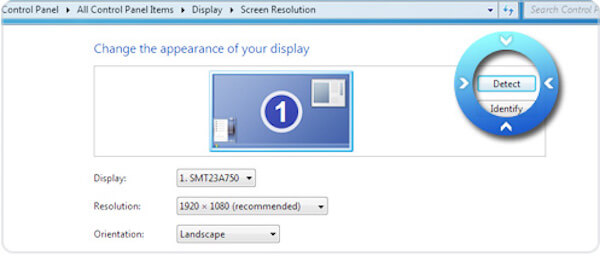
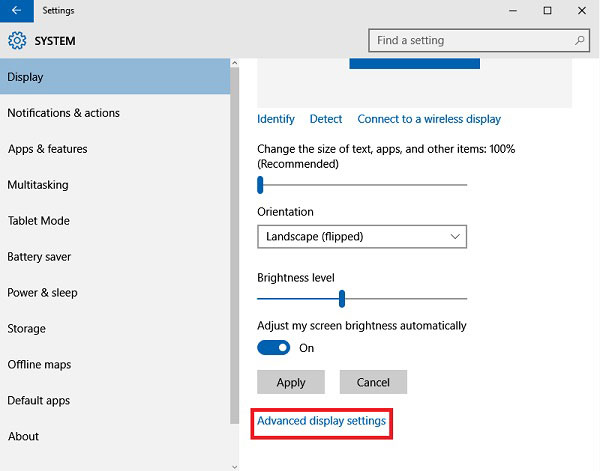
3 lépésKattintson a melletti lehetőségekre kijelző, választ Az Intel® HD Graphics kimeneti grafika.
4 lépésTaláljon Mutiple kijelzők, választ Mindenesetre próbáljon csatlakozni a VGA-n. Kattints alkalmaz.
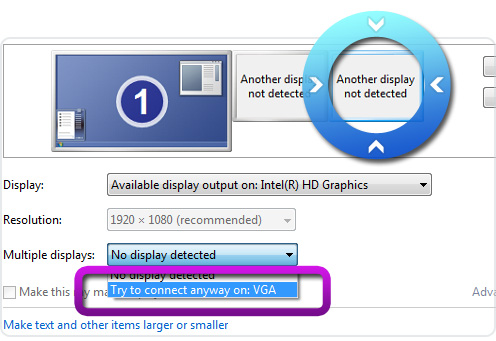
5 lépésválaszt fő kijelző És válasszon Húzza ki ezeket a képernyőket ból ből Többszörös kijelzők legördülő lista. kettyenés alkalmaz > OK.
6 lépésIndítsa újra a számítógépet, hogy ellenőrizze, használhatja-e.
7 lépésUgrás FoneLab Video Converter Ultimate, elkezdheted Videó konvertálása vagy hang kiemelt GPU-gyorsítással.

Ennyit jelent a GPU gyorsítása a számítógépen. Kövesse az utasításokat a GPU-gyorsítás számítógépen történő engedélyezéséhez és a videókonverziók felgyorsításához!
A Video Converter Ultimate a legjobb video- és audiókonvertáló szoftver, amely képes az MPG / MPEG MP4 formátumba konvertálni gyors és nagy teljesítményű kép / hang minőséggel.
- Konvertáljon bármilyen video- vagy audiofájlt, például MPG, MP4, MOV, AVI, FLV, MP3 stb.
- Támogatja a 1080p / 720p HD és 4K UHD videó konvertálást.
- Hatékony szerkesztési funkciók, mint a Vágás, Vágás, Forgatás, Effektusok, Javítás, 3D és így tovább.
